注意,正式动手之前,千万注意:
1. 看似复杂,但只是下载及保存的过程,实际安装过程很简单,只要耐心操作,你就能掌握一项终身受益的技能。
2. 安装过程大概会持续40分钟左右,具体要看你的电脑的配置。而且,期间,电脑会自动重启几次,你都不要管。
3. 在程序安装完成、进入系统之前,一定不要以为死机了,重启电脑或者关机,否则前功尽弃。
下面正式开始喽!Come On!
第1步:将C盘的重要文件(尤其是桌面上的文件)全部复制到C盘以外、空间大一点的磁盘里(比如E盘或F盘)。这一步非常重要,非常重要,非常重要。否则文件丢失,别怪人家没有提醒你你你!
第2步:在C盘以外找个空间大的磁盘(比如E盘或F盘),在里面新建一个文件夹,命名为System,把下载的文件放到新建的文件夹中。
第3步:点开链接https://www.yunpan.com/surl_yXF2yACqcTy,输入提取码:3bea,下载Win 7系统的安装文件(如下图所示),并把下载的文件保存到第2 步新建的System文件夹中。
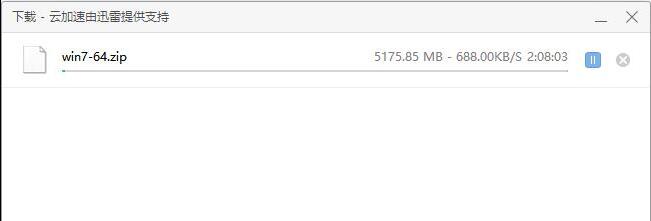
第4步:下载完成后,右键单击下载后的文件“Win 7-64.zip”,选择“解压到当前文件夹”(如下图所示),如果没有安装压缩文件,请自行下载。
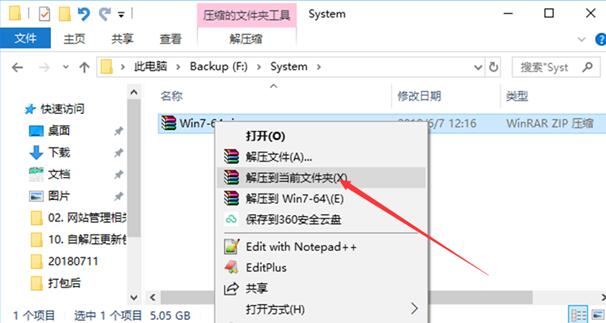
第5步:解压缩完成,双击“一键装机”文件(如下左图所示)。双击后,会出现下右图所示的窗口。

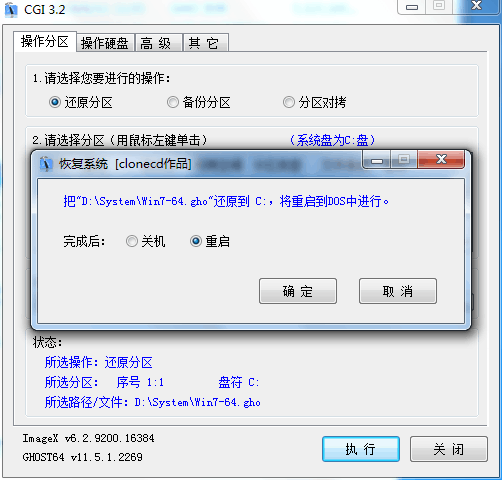
第6步:点击“执行”按钮,在打开的对话框中,直接点“确定”按钮。
第7步:系统会自动重启,然后就是静静地等啊等,接下来电脑会出现如下界面(耐心等待,大概40分钟左右,中间什么都不用管,爱干啥干啥)。
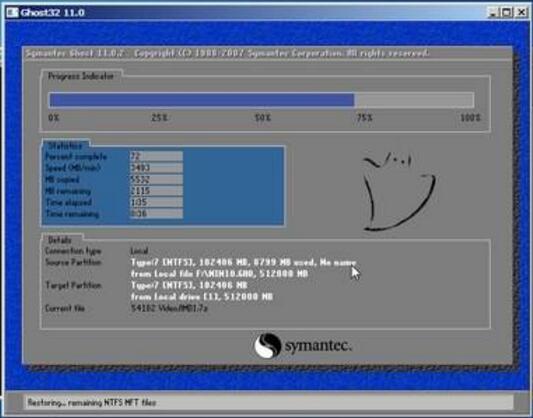
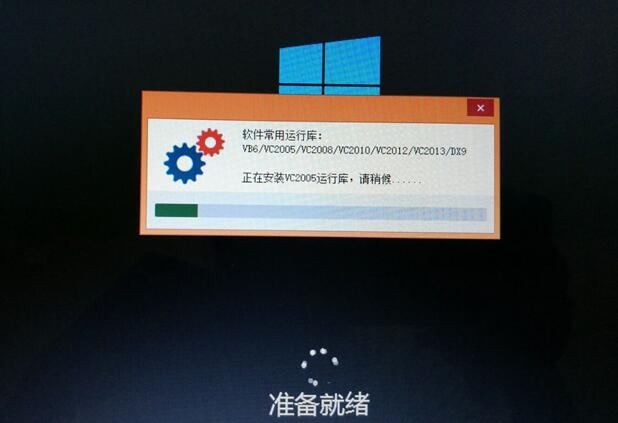
第8步:安装完成后自动进入电脑桌面,且不在进行任何程序的安装,此时,先不要急于关机或重启电脑,试试能不能上网,电脑软件能不能正常安装且使用,如果可以,则大功告成。












